게임 랙 현상은 게임이 원활하게 동작하지 않는 현상으로, 특히 윈도우11에서 발생할 때 해결하기가 어려울 수 있습니다. 이 글에서는 윈도우11에서 발생하는 게임 랙의 원인과 해결 방법에 대해 자세히 살펴보겠습니다.
목차
1. 게임 랙의 원인
게임 랙은 다양한 요인에서 발생할 수 있습니다. 몇 가지 주요 원인은 다음과 같습니다:
- 하드웨어 부족: 시스템의 하드웨어가 게임을 처리하기에 부족한 경우 게임 랙이 발생할 수 있습니다.
- 그래픽 드라이버 문제: 그래픽 드라이버가 최신이 아니거나, 드라이버 충돌이 발생할 경우 게임 랙이 발생할 수 있습니다.
- 백그라운드 프로세스: 백그라운드에서 실행 중인 다른 프로그램이 자원을 차지하면 게임의 성능이 저하될 수 있습니다.
- 게임 설정: 게임 설정이 최적화되지 않거나, 게임 내에서 설정을 적절하게 조절하지 않으면 게임 랙이 발생할 수 있습니다.
- 운영 체제 업데이트: 윈도우11에서 발생하는 문제나 버그로 인해 게임 랙이 발생할 수 있습니다.
다음으로, 이러한 문제들을 해결하기 위한 방법을 살펴보겠습니다.
2. 하드웨어 업그레이드
게임 랙을 해결하기 위한 첫 번째 단계는 하드웨어 업그레이드입니다. 게임이 원활하게 실행되기 위해서는 충분한 RAM, 그래픽 카드, CPU 등의 하드웨어 성능이 필요합니다. 따라서 게임 랙이 지속적으로 발생한다면, 하드웨어 업그레이드를 고려해보는 것이 좋습니다.
예를 들어, RAM 용량을 늘리거나, 고성능 그래픽 카드로 교체하면 게임의 그래픽 성능이 향상되어 랙이 감소할 수 있습니다. 그러나 하드웨어 업그레이드는 비용이 많이 들 수 있으므로 신중하게 검토해야 합니다.
3. 그래픽 드라이버 업데이트
그래픽 드라이버는 게임의 원활한 실행에 매우 중요합니다. 그래픽 드라이버가 최신이 아니거나, 충돌이 발생하면 게임 랙이 발생할 수 있습니다. 따라서 그래픽 드라이버를 정기적으로 업데이트하는 것이 중요합니다.
그래픽 카드 제조사의 공식 웹사이트에서 최신 드라이버를 다운로드하고 설치하세요. 이렇게 하면 게임의 그래픽 성능이 향상되고 랙이 줄어들 수 있습니다.
Download the latest official NVIDIA drivers
Download the latest official NVIDIA drivers
www.nvidia.com
4. 백그라운드 프로세스 관리
게임을 실행할 때, 백그라운드에서 실행 중인 다른 프로세스가 자원을 차지하면 게임 랙이 발생할 수 있습니다. 따라서 게임을 플레이할 때는 백그라운드 프로세스를 최소화해야 합니다.
작업 관리자를 사용하여 백그라운드에서 실행 중인 프로그램을 확인하고 필요 없는 프로세스를 종료하세요. 이렇게 하면 게임에 더 많은 자원이 할당되어 랙을 줄일 수 있습니다.
4-1. 윈도우11 백그라운드 프로세스 정리
1. 윈도우 좌측하단 시작버튼을 클릭 후 설정 메뉴를 클릭해주세요.
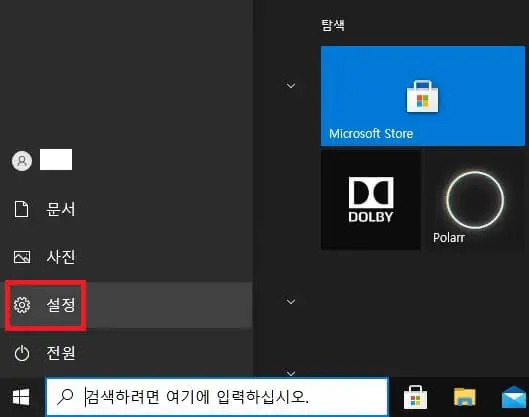
2. 설정 - 개인정보 메뉴를 클릭해주세요.
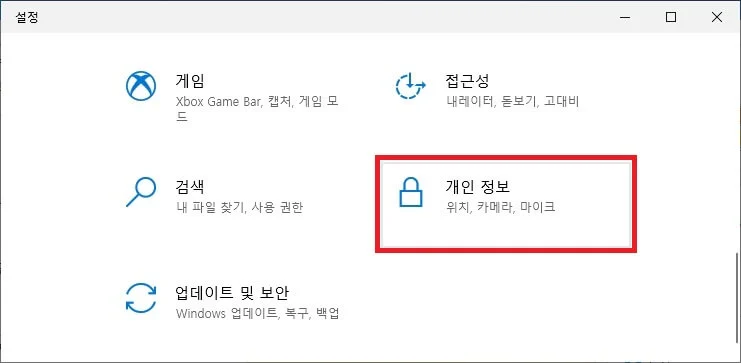
3. 백그라운드 앱에서 '백그라운드에서 앱 실행' 버튼을 클릭하여 '끔' 상태로 변경합니다.
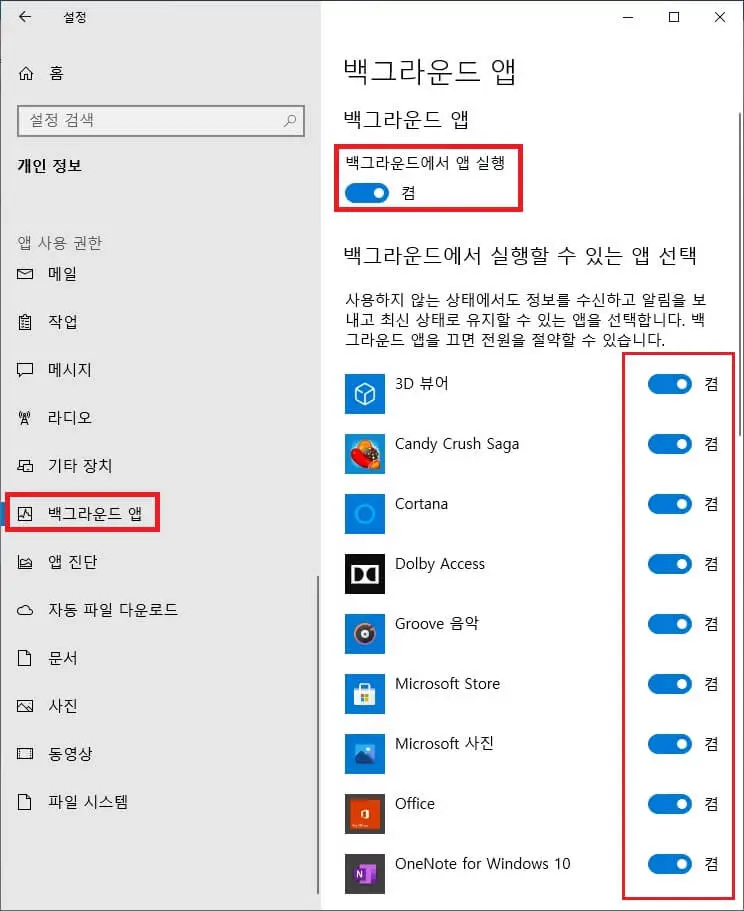
5. 게임 설정 최적화
게임 랙을 해결하기 위해 게임 설정을 최적화해야 합니다. 게임 내에서 다음과 같은 설정을 확인하고 조절하세요:
- 그래픽 설정: 그래픽 설정을 중간 또는 낮게 조절하여 그래픽 성능을 향상시킬 수 있습니다.
- 해상도: 게임 해상도를 낮추면 그래픽 성능이 향상되며, 랙이 감소할 수 있습니다.
- 화면 주사율: 화면 주사율을 적절하게 설정하여 게임 플레이가 더 부드러워질 수 있습니다.
- 그래픽 드라이버 설정: 그래픽 카드 제어판에서 추가적인 그래픽 설정을 확인하고 최적화하세요.
게임 설정을 조절하여 자신의 컴퓨터 환경에 맞게 최적화하면 게임 랙을 감소시킬 수 있습니다.
6. 윈도우11 업데이트 확인
윈도우11에서 발생하는 게임 랙 문제는 운영 체제 업데이트를 통해 해결될 수 있습니다. Microsoft는 주기적으로 윈도우 업데이트를 제공하며, 이 업데이트에는 성능 개선과 버그 수정이 포함될 수 있습니다.
따라서 게임 랙이 발생할 때는 윈도우11 업데이트를 확인하고 최신 업데이트를 설치하세요. 이렇게 하면 게임의 안정성과 성능이 향상될 수 있습니다.
결론
게임 랙은 게이머들에게 큰 불편을 초래할 수 있는 문제입니다. 그러나 위에서 언급한 해결 방법을 따라 하드웨어 업그레이드, 그래픽 드라이버 업데이트, 백그라운드 프로세스 관리, 게임 설정 최적화, 그리고 윈도우11 업데이트를 통해 게임 랙을 줄일 수 있습니다. 게임을 더욱 쾌적하게 즐기기 위해 이러한 조치를 취해보세요.
'기술' 카테고리의 다른 글
| 윈도우 11 후기 (0) | 2023.10.12 |
|---|---|
| 인스타그램 릴스 영상 다운로드 방법 (0) | 2023.10.09 |
| 애드센스 하위도메인 삭제, 애드센스 승인 여러번 받아야하나? (0) | 2023.02.21 |
| ChatGPT사용법, ChatGPT 활용방법은 무궁무진합니다 (0) | 2023.02.13 |
| [번역] 당신이 반드시 알아야 할 7가지 자바스크립트 스킬 (0) | 2023.01.16 |



